每台電腦的物理地址都是固定的,在Win8系統操作中,有時需要查看物理地址,那麼在Win8系統中要如何去查看電腦物理地址呢?針對此問題,下面,小編為大家介紹一下Win8系統查看電腦物理地址的方法。
方法一
1、電腦桌面情況下,將鼠標移到右側,彈出右側工具欄,點擊“搜索“。
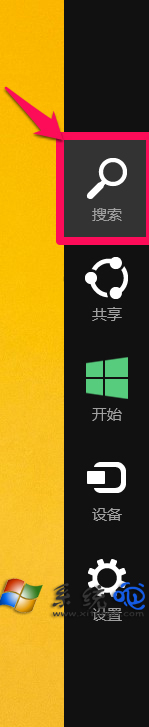
2、然後在搜索框中輸入“cmd”,按ENTER回車。
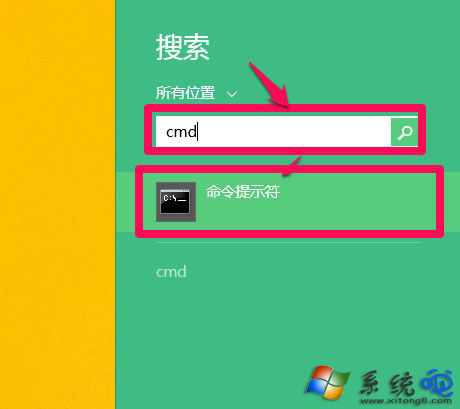
3、在“命令提示符”界面輸入“ipconfig/all”,按ENTER鍵。
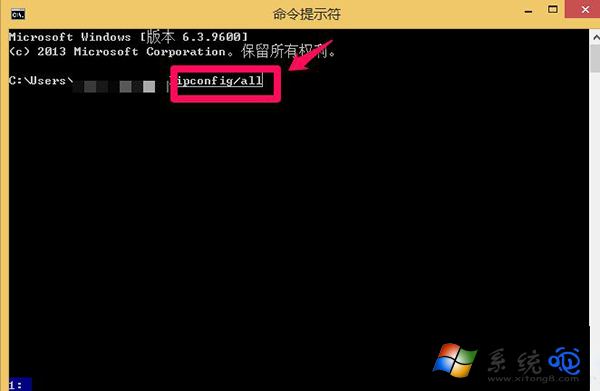
4、如圖所示,然後就可以查看自己的電腦的網絡地址了。
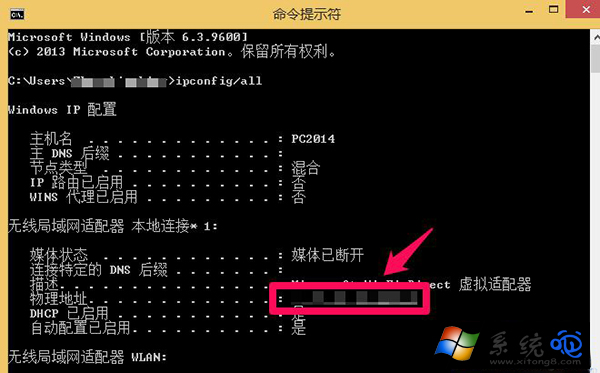
方法二:由網絡和共享中心查看網絡地址
1、右擊任務欄中網絡連接圖標,單擊選擇“打開網絡和共享中心”。
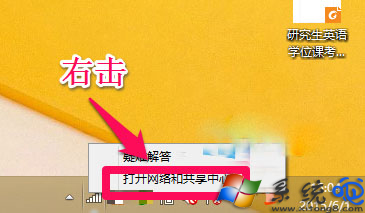
2、在網絡和共享中心打開活動網絡。

3、點擊“詳細信息”。
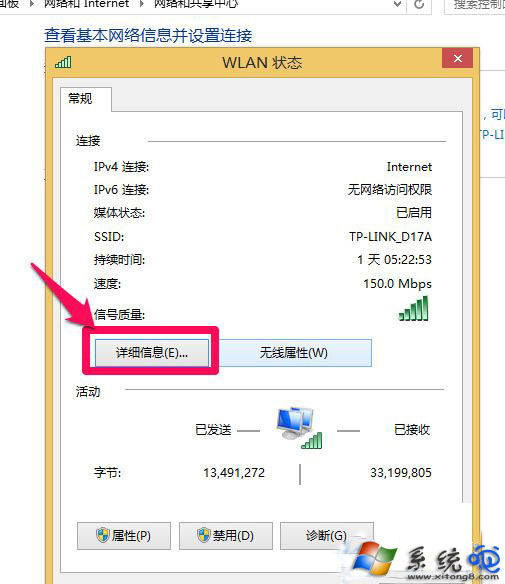
4、然後即可查看物理地址。
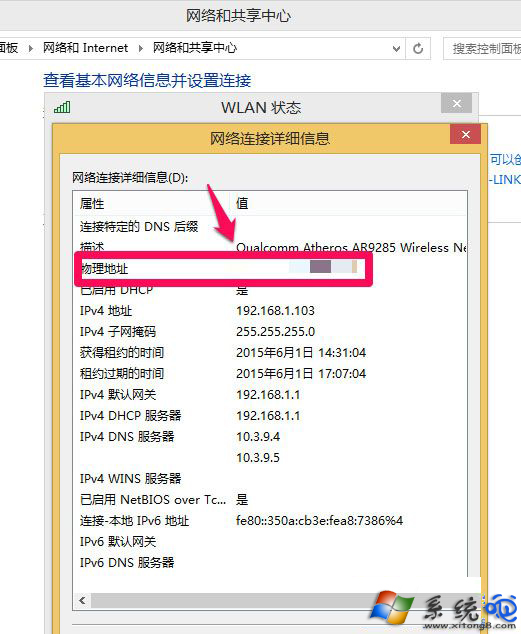
以上是小編為大家介紹的Win8系統查看電腦物理地址的方法。一共介紹了2種方法查看物理地址,你適合哪種方法就選擇哪種。